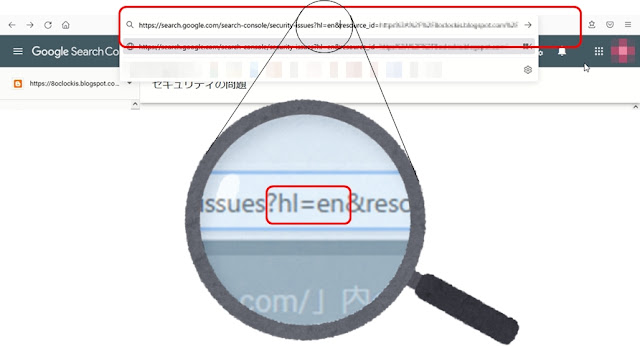Search Consoleのメッセージを一時的に英語で表示したい
GoogleのSearch Consoleにログインするとサイトに関するメッセージや警告が表示されることがあります。改善のアドバイスであったり、Googleのガイドライン違反の警告だったりします。
そこで、「レポートを開く」からレポートを表示してみたり、Google公式のヘルプを調べたりしたのですが、ぴったり当てはまるものが見つかりません。
しかたがないので、Googleで表示されているメッセージを検索してみたのですが、あまりヒットしません。
普段Search Consoleの表示は日本語なので、Googleの検索も日本語のメッセージで検索していました。
でも、英語の方が情報が多いだろうと思って英語で検索しようとしたのですが、元の英語のメッセージがわかりません。
そこで、まずSearch Consoleを一時的に英語にする方法を検索したのですが見つかりませんでした。Search Consoleを英語から日本語にという説明はたくさん見つかるのですが。
「英語から日本語に」の手順の逆で日本語から英語にはできるとおもうのですが、ずっと英語にしたいわけではないので一時的に英語で表示する方法の方が便利です。
ところがSearch Consoleを英語から日本語にという説明をしているサイトをみていると、「うまく日本語にならないときはこれを確認」という説明の中にURLにhl=enがあると設定を日本語にしても、表示が英語に変わらないという説明がありました。
これは、逆に言えば設定が日本語でも英語で表示できるのでは?と思い試してみるとSearch Consoleの表示を英語にすることができました。
というわけで、Search Consoleの言語の設定は日本語のままで一時的に英語で表示する方法は次のとおりです。
アクセスしているURLに「hl=en」をつける。
URLの中の'?'を探して、その'?'の後に hl=en&を追加して、xxx?hl=en&xxxというに、'?'と'&'でhl=enを挟む形になるようにしてください。
'?'がない場合は、URLの最期に?hl=enを追加します。ただし、'#'がある時は'#'より前に?hl=enを追加します。
ちなみに、複数のhl=xx(xxはenだったりjaだったりします)がある場合は最初のhl=xxが有効です。